怎么关闭windows10默认共享 win10默认共享的关闭教程
更新时间:2022-04-02 11:58:30作者:huige
在windows10系统中,通常是默认会有很多共享文件,但是许多小伙伴觉得这样很不安全,就想要将默认共享关闭掉,但是不知道要怎么操作,其实方法有很多种,现在不妨跟着小编器来看看win10默认共享的关闭教程吧。
方法一、
1、右键桌面上的计算机图标,点击管理选项;
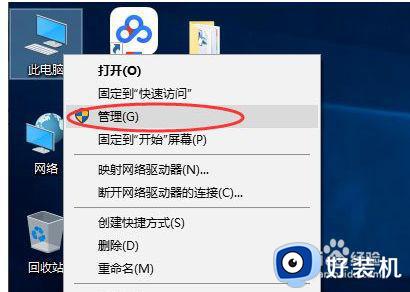
2接着,在系统工具里的共享文件选项,在右边会列出共享的内容,选择你要停止的共享,右键,选择停止即可。
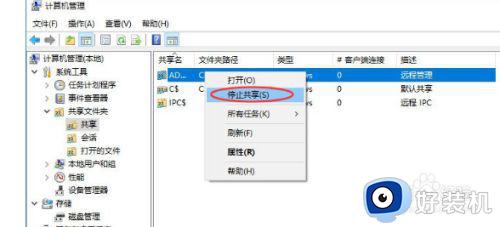
方法二
1、依旧是打开计算机右键,打开管理选项,然后再左侧的树状列表里找到服务选项,双击打开;
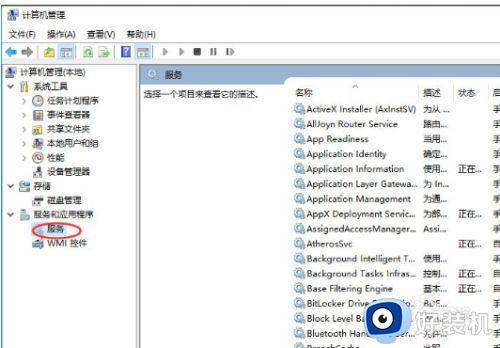
2、然后,在右侧的服务列表里,找到server服务,停止掉这个服务即可。
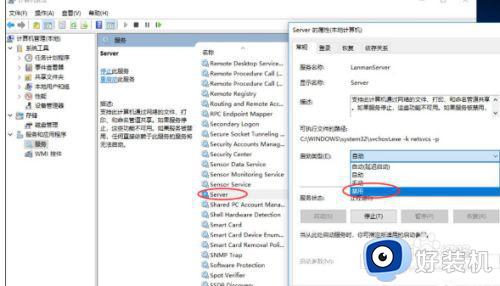
方法三
1、可以按住Win+R键,调出运行模式,出入cmd,进入命令行界面;
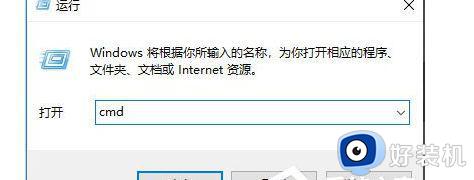
2、现在,我们执行net share查看共享,然后使用net share 名称 /del,可进行关闭;
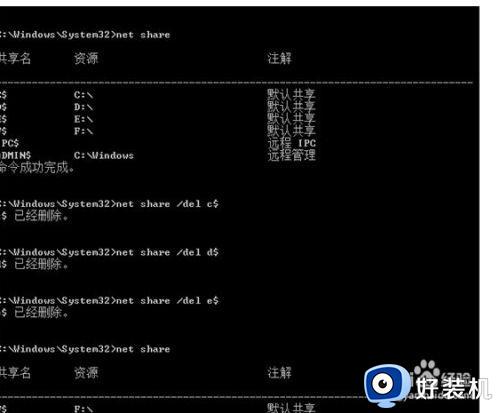
3、最后,我们需要知道,如果你需要再度开启共享,比如说某个文件的共享,可以右键该文件,选择共享,并做好相应的参数配置即可。
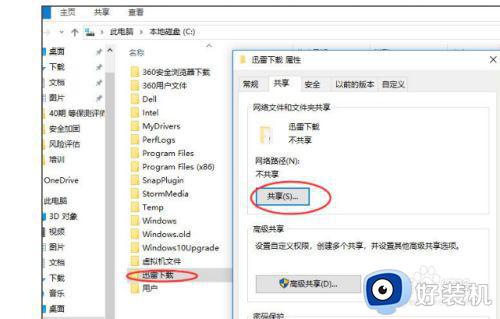
上述给大家讲解的就是怎么关闭windows10默认共享的详细内容,有需要的用户们可以学习上面任意一种方法来关闭即可,相信可以帮助到大家。
怎么关闭windows10默认共享 win10默认共享的关闭教程相关教程
- win10关闭默认共享功能在哪里 win10默认共享关闭怎么永久关闭
- Win10如何关闭默认共享功能 win10关闭默认共享功能的方法
- win10密码保护共享关了又开怎么回事 永久关闭win10密码保护共享的两种方法
- win10共享密码保护关闭不了如何修复 win10关不掉共享密码保护怎么办
- win10在哪打开SMB1.0功能 win10快速打开SMB1.0功能的方法
- win10电脑中如何打开移动热点 win10关闭移动热点的方法
- win10热点功能怎么开启 快速打开win10热点功能的方法
- win10 怎么关闭家庭组 win10如何关闭家庭组
- 怎么关闭win10家庭组功能 win10关闭家庭组的方法
- win10关闭edge浏览器默认设置方法 win11如何取消edge的默认浏览器
- win10拼音打字没有预选框怎么办 win10微软拼音打字没有选字框修复方法
- win10你的电脑不能投影到其他屏幕怎么回事 win10电脑提示你的电脑不能投影到其他屏幕如何处理
- win10任务栏没反应怎么办 win10任务栏无响应如何修复
- win10频繁断网重启才能连上怎么回事?win10老是断网需重启如何解决
- win10批量卸载字体的步骤 win10如何批量卸载字体
- win10配置在哪里看 win10配置怎么看
热门推荐
win10教程推荐
- 1 win10亮度调节失效怎么办 win10亮度调节没有反应处理方法
- 2 win10屏幕分辨率被锁定了怎么解除 win10电脑屏幕分辨率被锁定解决方法
- 3 win10怎么看电脑配置和型号 电脑windows10在哪里看配置
- 4 win10内存16g可用8g怎么办 win10内存16g显示只有8g可用完美解决方法
- 5 win10的ipv4怎么设置地址 win10如何设置ipv4地址
- 6 苹果电脑双系统win10启动不了怎么办 苹果双系统进不去win10系统处理方法
- 7 win10更换系统盘如何设置 win10电脑怎么更换系统盘
- 8 win10输入法没了语言栏也消失了怎么回事 win10输入法语言栏不见了如何解决
- 9 win10资源管理器卡死无响应怎么办 win10资源管理器未响应死机处理方法
- 10 win10没有自带游戏怎么办 win10系统自带游戏隐藏了的解决办法
